苹果手机怎么把音乐导入手机?电脑音乐如何传苹果手机?
将音乐导入苹果手机是许多用户的基本需求,无论是购买的新歌、下载的无损音源,还是从其他设备转移的本地文件,苹果生态系统的封闭性让部分用户对操作流程感到困惑,通过多种合法途径都能轻松实现音乐导入,本文将系统介绍不同场景下的方法,帮助用户高效管理音乐库。
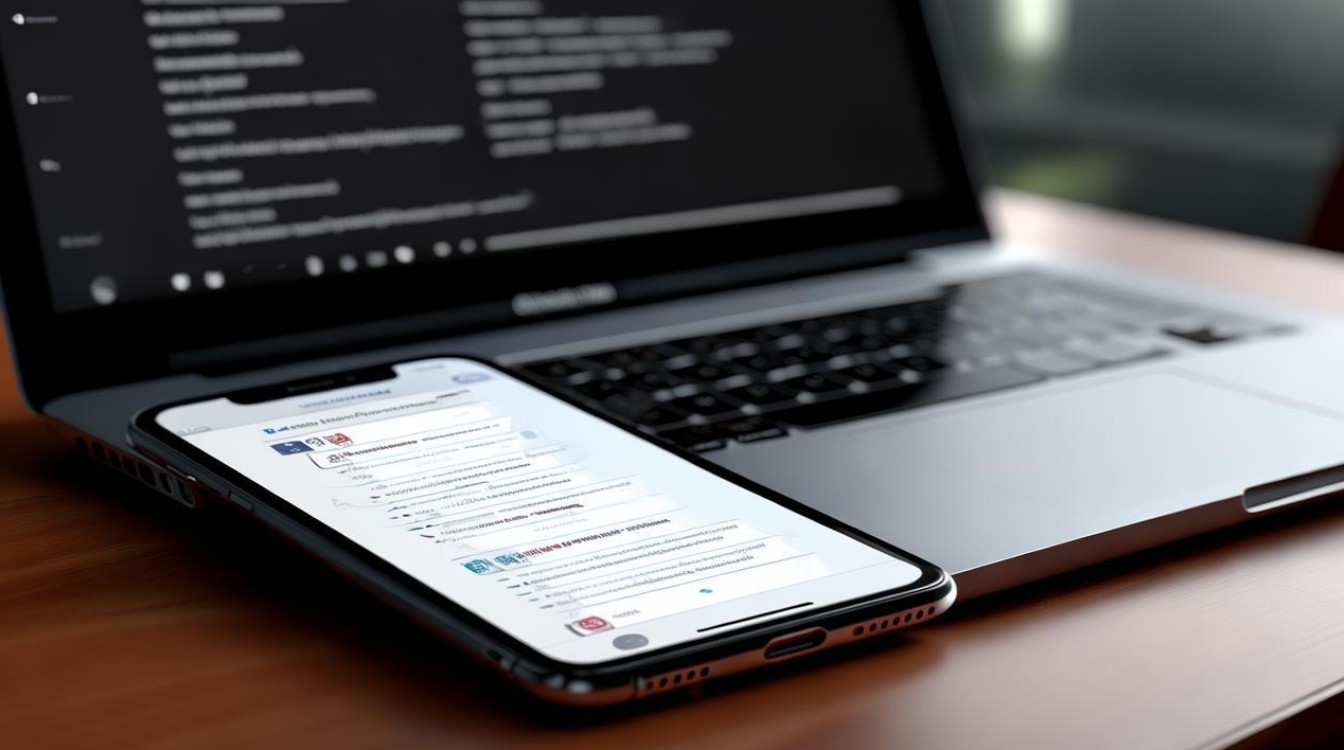
通过Apple Music订阅导入:官方云同步方案
对于追求便捷和正版曲库的用户,Apple Music是最直接的解决方案,订阅Apple Music后,所有音乐会自动同步到设备,无需手动传输。
操作步骤
- 订阅服务:打开“设置”>“音乐”,确保已登录Apple ID并开启Apple Music订阅(个人月费10元起)。
- 开启同步:在“音乐”设置中,开启“自动播放”和“下载”选项,新添加的音乐会自动下载到本地。
- 添加音乐:在Apple Music App内浏览或搜索歌曲,点击“+”号添加到资料库,音乐会自动同步至所有登录同一Apple ID的设备。
优势与局限
- 优势:无损音质(部分曲目)、跨设备同步、歌词显示、电台功能。
- 局限:需持续订阅,订阅到期后音乐无法播放(已下载曲目可离线收听,但无法导入本地音乐库)。
使用电脑同步:传统iTunes/Finder本地导入
对于拥有本地音乐文件(如MP3、FLAC、AAC等格式)的用户,通过电脑同步是经典且可靠的方式,macOS Catalina及以上系统使用“访达”(Finder),Windows系统仍使用iTunes。

准备工作
- 电脑:macOS 10.15+或Windows 7+(需安装最新版iTunes)。
- 数据线:原装或MFi认证的Lightning/USB-C数据线。
- 音乐文件:确保格式兼容(iOS支持AAC、MP3、ALAC、WAV等,FLAC需第三方App转换)。
详细操作流程(以Windows iTunes为例)
- 连接设备:用数据线连接iPhone和电脑,打开iTunes,点击左上角“手机”图标进入设备管理页面。
- 选择同步选项:
- 音乐同步:勾选“音乐”>“同步音乐”,选择“整个音乐资料库”或“选定歌手/专辑”。
- 播放列表同步:勾选“包括播放列表”,确保自定义列表同步。
- 音质设置:在“设置”>“文件”>“导入设置”中调整音质(如AAC 256kbps)。
- 执行同步:点击右下角“应用”或“同步”,等待进度条完成即可。
macOS Catalisa及以上系统(访达操作)
- 打开“访达”,侧边栏选择“iPhone”>“音乐”。
- 勾选“同步音乐”,选择同步范围,点击“同步”按钮。
注意事项
- 同步会覆盖iPhone原有音乐(非增量同步),建议提前备份重要音乐。
- 若提示“某些文件无法同步”,检查文件格式是否受支持,或通过“设置”>“音乐”>“均衡器”中“限制高音质”降低音质要求。
第三方工具辅助:高效管理本地音乐
当电脑同步操作繁琐,或需要管理非iTunes来源的音乐时,第三方工具能提供更灵活的解决方案。
推荐工具与功能对比
| 工具名称 | 支持系统 | 核心功能 | 免费限制 |
|---|---|---|---|
| iMazing | Windows/macOS | 无损传输音乐、创建播放列表、管理iOS设备文件 | 最多传输1000首歌曲 |
| EaseUS MobiMover | Windows/macOS | 自由导入/导出音乐、视频、照片,支持Wi-Fi传输 | 单次传输最多2GB文件 |
| WALTR 2 | macOS | 无需越狱,直接拖拽视频/音乐至iPhone(支持格式更广,如DSD、AIFF) | 试用期7天 |
以iMazing为例的操作步骤
- 安装iMazing并连接iPhone,点击“音乐”模块。
- 点击“导入”,选择本地音乐文件或文件夹,支持批量添加。
- 可直接在iMazing中创建播放列表,拖拽歌曲至列表,同步至iPhone。
优势与风险提示
- 优势:操作直观、支持增量传输、可管理非购买音乐。
- 风险:部分工具可能涉及隐私安全,建议选择知名开发商软件,避免下载破解版。
云存储与流媒体整合:跨平台音乐管理
对于拥有多台设备或习惯云端存储的用户,通过云服务整合音乐能实现“一处上传,多端播放”。
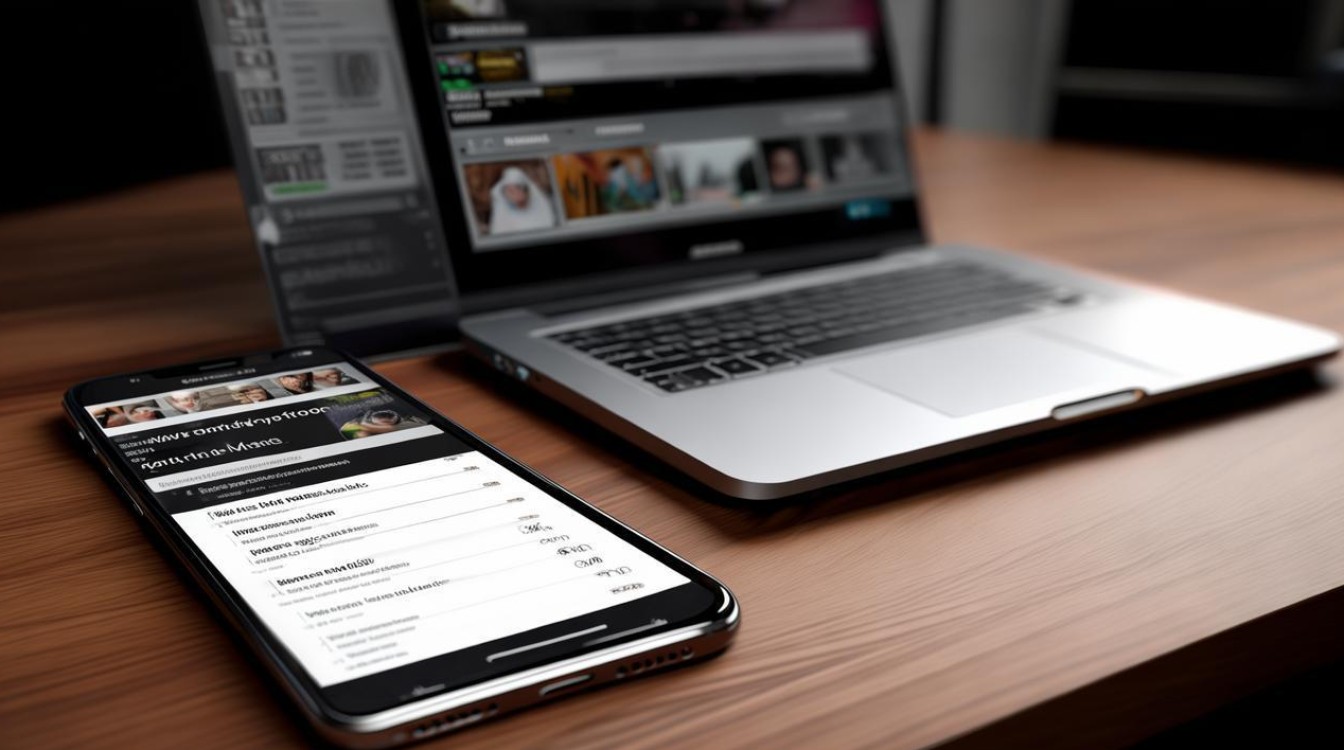
主流云服务方案
-
iCloud音乐资料库:
- 开通方式:设置>音乐>开启“iCloud音乐资料库”,需Apple Music订阅。
- 功能:将本地音乐上传至iCloud,与其他Apple设备共享,支持歌词、专辑封面同步。
-
百度网盘/阿里云盘:
- 上传方法:电脑端上传音乐文件至网盘,iPhone端下载后通过“文件”App播放或导入“音乐”App。
- 优势:免费存储空间大(初始1TB-2TB),适合备份大量本地音乐。
-
Spotify/网易云音乐等流媒体:
- 歌曲导入:在电脑端登录Spotify,将本地音乐文件通过“本地文件”功能添加至Spotify,登录iPhone端即可播放。
- 注意:需订阅会员(如Spotify Premium)才能同步本地音乐至移动端。
优化建议
- 云存储音乐时,建议压缩文件大小(如将FLAC转为ALAC)以节省空间。
- 定期清理云盘重复文件,避免占用过多存储空间。
其他实用技巧:解决常见导入问题
- 格式转换:若音乐文件为iOS不支持的格式(如FLAC、APE),可通过“格式工厂”“XLD”等工具转换为AAC或ALAC。
- 铃声制作:想将音乐设为铃声?可通过iTunes“偏好设置”>“文件”>“导入设置”选择“AAC格式”,截取片段后重命名为“.m4r”,再通过iTunes同步至iPhone“铃声”栏目。
- 删除音乐:在“音乐”App中长按歌曲,选择“删除”,勾选“从资料库中移除”而非“删除iPhone”,避免误删电脑端文件。
将音乐导入苹果手机的方法多样,用户可根据需求选择:追求便捷选Apple Music,管理本地文件用电脑同步,灵活操作则依赖第三方工具或云服务,无论哪种方式,注意版权保护和文件格式兼容性,都能轻松构建个性化的音乐库,随着iOS系统更新,未来音乐导入功能或许会更加开放和智能化,但核心逻辑始终围绕“本地同步”与“云端整合”展开,掌握这些方法即可应对各种场景。
版权声明:本文由环云手机汇 - 聚焦全球新机与行业动态!发布,如需转载请注明出处。












 冀ICP备2021017634号-5
冀ICP备2021017634号-5
 冀公网安备13062802000102号
冀公网安备13062802000102号